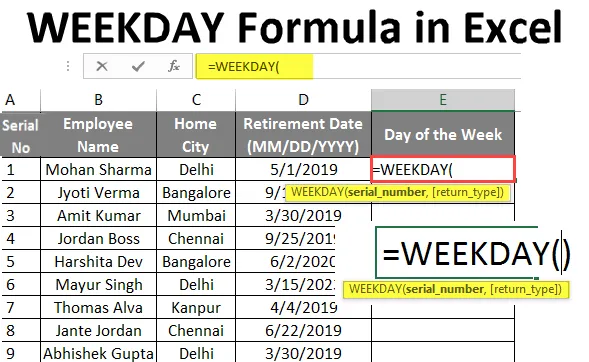
ВЕЕКДАИ Формула у Екцелу (Садржај)
- НЕДЕЉА Формула у Екцелу
- Како се користи ВЕЕКДАИ Формула у Екцелу?
НЕДЕЉА Формула у Екцелу
- МС Екцел пружа неколико уграђених функција, једна од њих је Функција радног дана која користи за враћање целе вредности од 0 до 7 где ће се 0 вратити у ретурн_типе 3. Откриће дан у недељи од одређеног датума од стране корисника. Припада категорији датум / време у екцелу. Подразумевано ће се вратити 1 за недељу као први дан у недељи и 7 за суботу. Корисник може да користи ову функцију радним даном са другом екцел функцијом да провери дан у недељи.
- Као пример, ако је кориснику додељен датум 22. маја 2019. као улаз у радни дан, он ће вратити 4 као излаз јер ће недеља бити први дан у недељи.
Синтакса функције ВЕЕКДАИ:
НЕДЕЉА () - Вратит ће цијели број од 0 до 7, што представља дан у седмици. Постоје два параметра - сериал_нумбер и ретурн _типе.
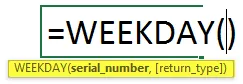
Аргумент у функцији радног дана:
- сериал_нумбер : То је обавезан параметар, одакле корисник жели добити дан у седмици.
- ретурн_типе: То је необавезан параметар ако корисник није пребацио ниједну вредност за то, онда ће подразумевано узети 1 и то ће бити недеља.
Следе вредности за ретурн_типе:
- 1 - за недељу јер ће 1 и 7 бити субота (подразумевано је)
- 2 - за понедељак јер ће 1 и 7 бити недеља
- 3 - за понедељак јер ће 0 и 6 бити недеља
- 11 - за понедељак јер ће 1 и 7 бити недеља
- 12- за уторак јер ће 1 и 7 бити понедељак
- 13 - за среду ће 1. и 7. бити уторак
- 14 - за четвртак јер ће 1 и 7 бити среда
- 15 - за петак јер ће 1. и 7. бити четвртак
- 16 - за суботу, јер ће 1 и 7 бити субота
- 17 - за недељу јер ће 1. и 7. бити субота
Како се користи ВЕЕКДАИ Формула у Екцелу?
Тједан Формуле у Екцелу је веома једноставна и лака. Разјаснимо како користити ВЕЕКДАИ Формулу у Екцелу са неким примерима.
Можете преузети овај предложак Формуле за недељни Екцел овде - Предложак формуле за Веекдаи ЕкцелПример 1
Продавац има неке производе са датумом истека 04/04/2019 (ММ / ДД / ГГГГ) на себи. Жели да добије дан те недеље. Да видимо како функција Веекдаи може да реши његов проблем.
Отворите МС Екцел, идите на листу 1 на којој корисник жели приказати дан те седмице.
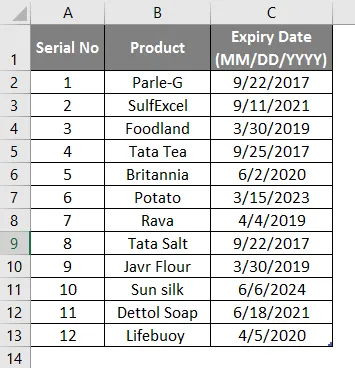
Креирајте једно заглавље ступца за Дан недеље да бисте приказали резултат функције у колони.
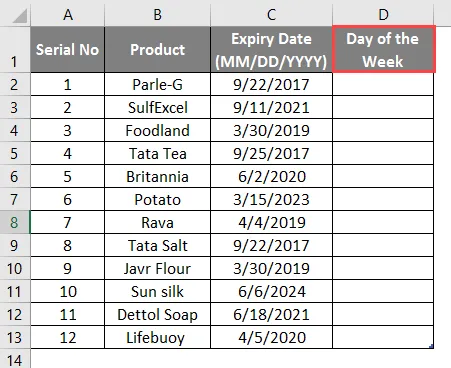
Кликните на ћелију Д2 и примените ВЕЕКДАИ Формула.
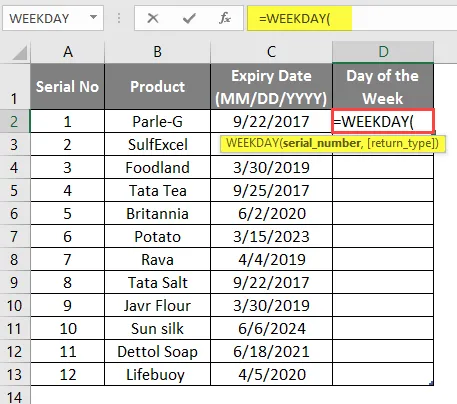
Сад ће тражити серијски број, одаберите датум истека одакле продавач жели да види дан у седмици који је доступан у Ц2.
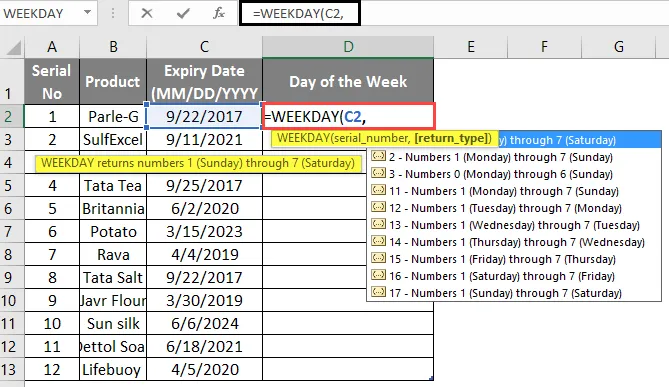
Сада ће тражити ретурн_типе, овде корисник жели да користи подразумевану вредност, која је 1 или корисник може изоставити овај аргумент.
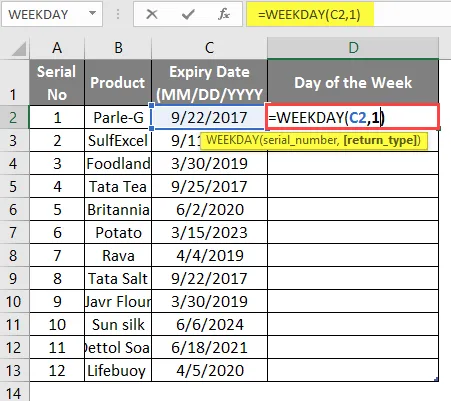
Притисните тастер Ентер и видите резултат приказан доле.
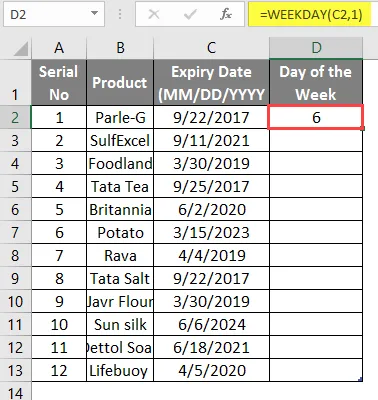
Примените исту формулу на другу ћелију, Превуците ћелије Д2 у Д13.
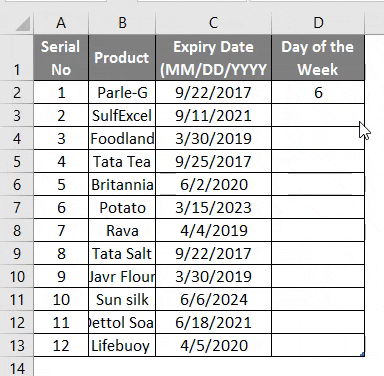
Резиме примера 1:
Како продавач жели да открије дан у недељи са Екпири_Дате коришћењем функције Веекдаи, постигли смо резултат. што се приказује у колони Е.
Пример 2
Власник компаније има личне податке о свом запосленом где су наведени име запосленог, матични град и датум пензионисања (ММ / ДД / ГГГГ). Жели да добије дан те недеље за датум умировљења.
Да видимо како функција радног дана може да реши његов проблем.
Отворите МС Екцел, идите на листу 2 на којој корисник жели приказати дан те седмице од датума умировљења.
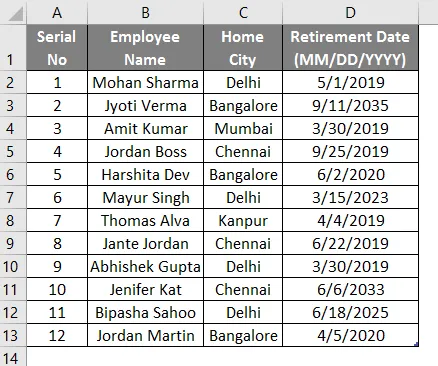
Креирајте једно заглавље ступца за Дан недеље да бисте приказали резултат функције у колони Е.
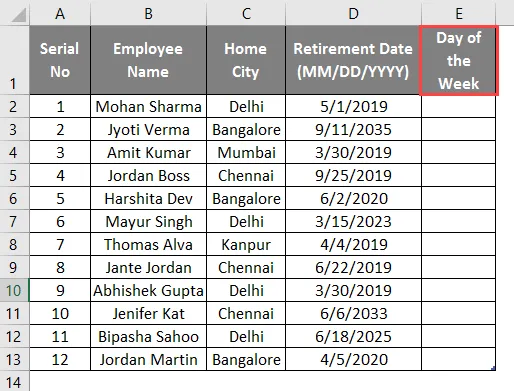
Кликните на ћелију Е2 и примените ВЕЕКДАИ Формула.
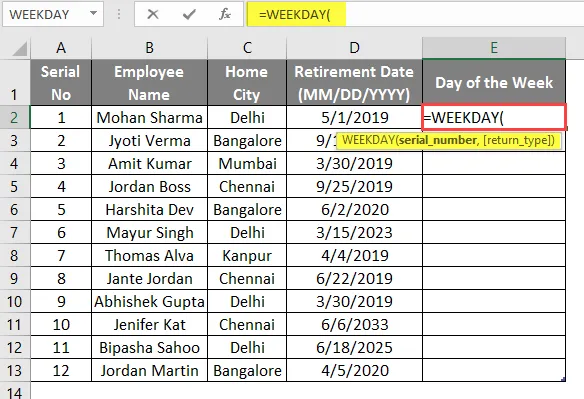
Сада ће тражити серијски број, изабрати датум повлачења одакле власник компаније жели видети дан у недељи који је доступан у ћелији Д2.
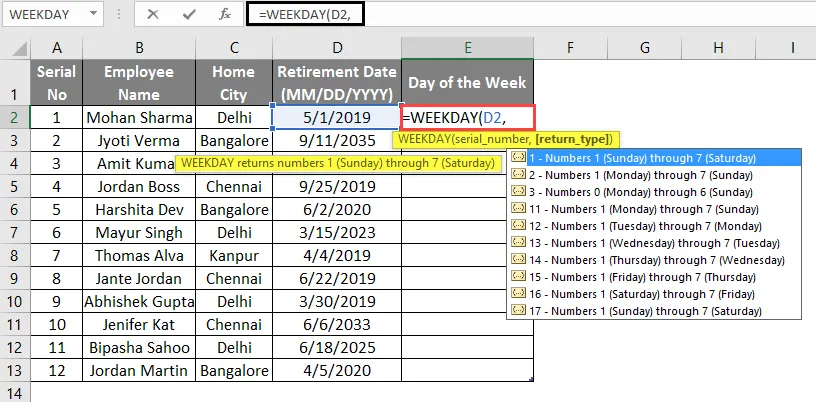
Сада ће тражити ретурн_типе, овде корисник жели да користи тип повратка 3, који корисник може одабрати из скочног прозора врсте повратка.
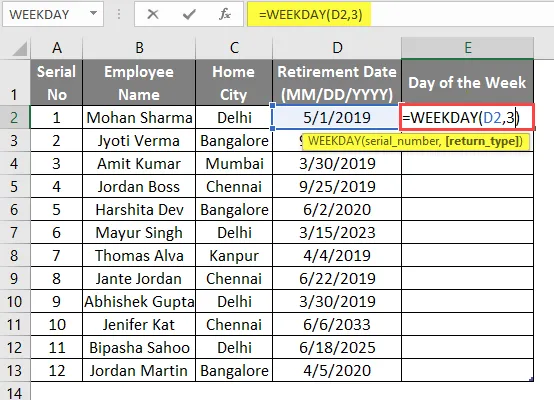
Притисните тастер Ентер и видите резултат приказан доле.
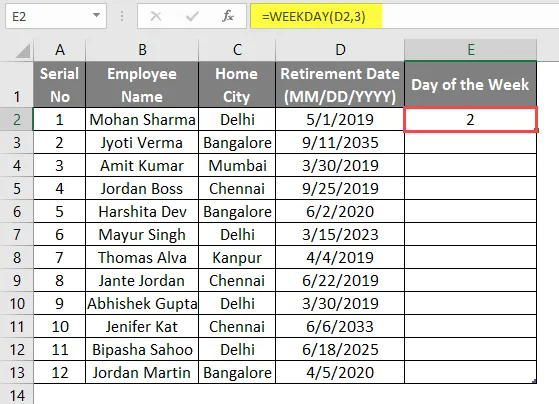
Примените исту формулу на другу ћелију Е колоне и повуците ћелије Е2 до Е13.
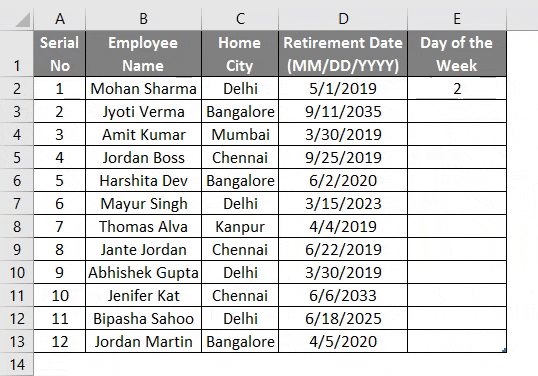
Резиме примера 2:
Како власник компаније жели да открије дан у недељи од датума пензионисања помоћу Формуле радног дана, постигли смо резултат. Овде можемо видети да је резултат доступан између о и 6 у Е колони.
Пример 3
Власник компаније има личне податке о свом запосленом где су наведени запослени, матични град и датум пензионисања. Жели да добије дан те недеље за датум умировљења у текстуалном формату.
Да видимо како функција Веекдаи може да реши његов проблем.
Отворите МС Екцел, идите на листу 3 на којој корисник жели приказати дан те седмице од датума умировљења.
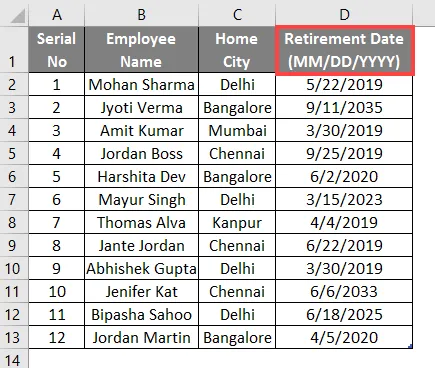
Креирајте заглавље једне колоне за дан недеље да бисте приказали резултат функције у колони Е.
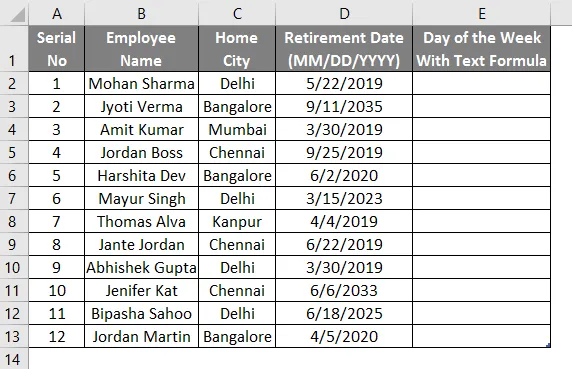
Кликните на ћелију Е2 и примените текстуалну формулу.
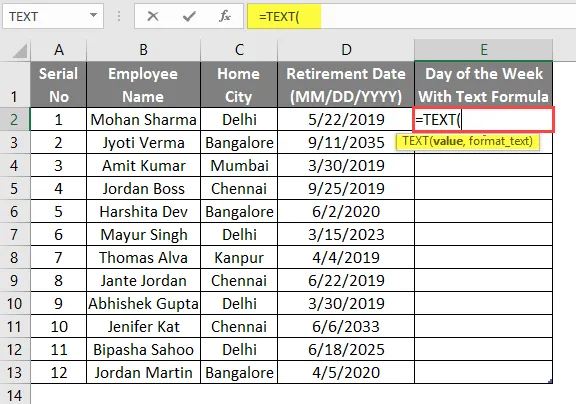
Напишите Формулу за недељни дан у ћелију Е2.
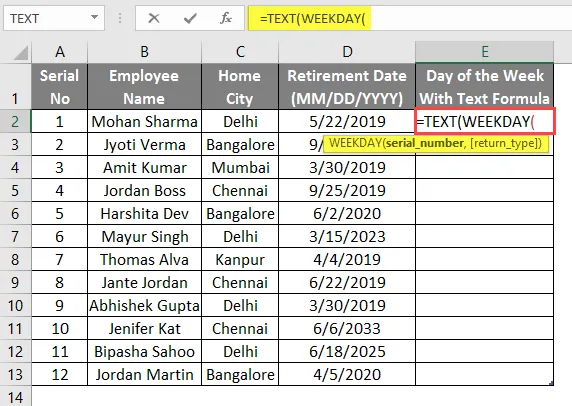
Сад ће тражити серијски_број и врсту повратка.
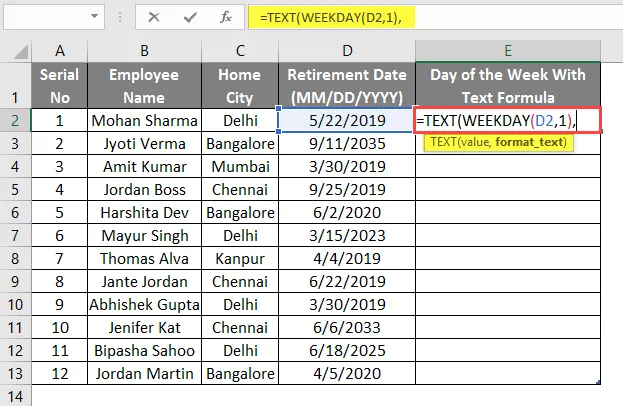
Сад ће тражити формат текстуалне формуле, па дајте „ДДДД“.
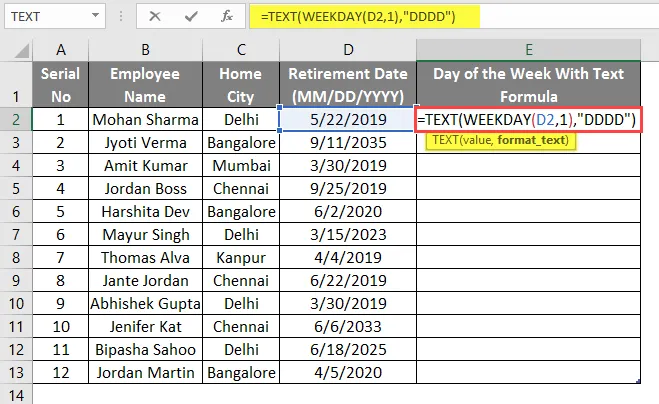
Притисните тастер Ентер.
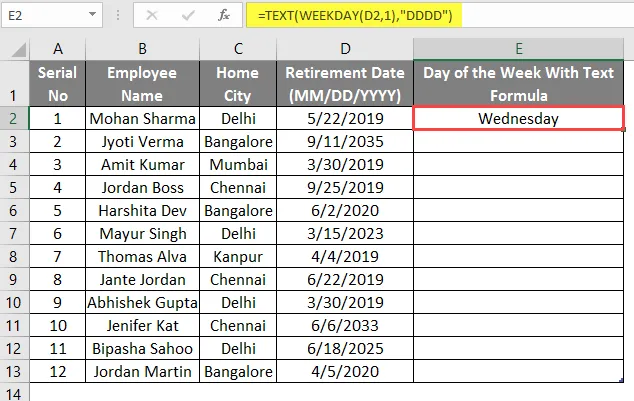
Примените исту формулу на другу ћелију Е колоне, превуците ћелије Е2 у Е13.
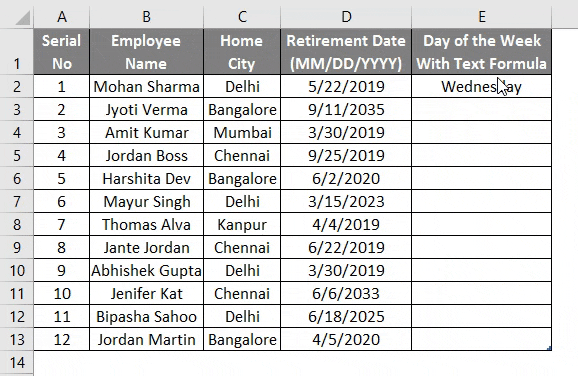
Резиме примера 3:
Како власник компаније жели да сазна дан у текстуалном формату који смо постигли користећи заједно текст и формулу радног дана.
Ствари које треба запамтити о недељи Формуле у Екцелу
- Сериал_нумбер у функцији радног дана мора бити вриједност датума која се може прослиједити функцијом података или било којом другом формулом, а резултат који настаје као датум.
- Функција радног дана враћа целу вредност од 0 до 7 где ће се 0 вратити ретурн 3.
- Подразумевано ће се вратити 1 за недељу као први дан у недељи и 7 за суботу. Корисник може да користи ову функцију радним даном са другом екцел функцијом да провери дан у недељи.
- У МС екцел подацима се користе за спремање као секвенцијалних серијских бројева како би се могли користити у прорачунима, као пример, 1. јануара 1900. сачувани као серијски број 1 и 3. јануара 2008. сачувани као серијски број 39.450 у МС Екцел.
- Ако је ретурн_типе изван распона распона ретурн_типе, тада ће то бити преко #НУМ!
- Ако је серијски_број изван распона од тренутне базе података, тада ће то бити преко #НУМ!
Препоручени чланци
Ово је водич за ВЕЕКДАИ Формулу у Екцелу. Овде смо расправљали о томе како користити ВЕЕКДАИ Формулу у Екцелу заједно са практичним примерима и бесплатним екцел шаблоном. Можете и да прођете кроз друге наше предложене чланке -
- Екцел ЦОЛУМН на број
- Датум Формула у Екцелу са примерима
- Како убацити коментар у Екцел?
- Теме у Екцелу | Екцел савети